Como bloquear o wi-fi do D-Link? Neste tutorial mostraremos como bloquear o wifi do roteador D-Link para impedir que pessoas não autorizadas usem a sua internet. Não será necessário usar nenhum programa ou aplicativo para bloquear invasor pois todo o procedimento será feito diretamente no roteador.
Isso vai evitar que entrem na sua rede usando apk ou aplicativos que invadem o wi-fi mesmo com uma senha configurada. Executando e seguindo todas as etapas corretamente, você irá bloquear a rede wifi contra o acesso de intrusos, invasores ou usuários indesejado.
Depois do roteador configurado, o invasor mesmo sabendo a senha da rede wifi, não conseguirá entrar e ficará impedido definitivamente de acessá-la. Somente os usuários de sua escolha serão incluídos numa lista através do número do MAC. Estes caracteres são uma combinação de letras e números que são exclusivos (únicos) de cada dispositivo e jamais se repetem.
Adicionando Usuários Autorizados no Roteador D-Link
Passo 1 – Primeiro desconecte todos os dispositivos da sua rede wifi.
Passo 2 – Depois usando um PC acesse a página de configuração do roteador D-Link acessando pelo navegador com número de IP 192.168.11.1. Continue lendo!
Nota: Isso será necessário para ter certeza de quais dispositivos serão autorizados nesta lista. Nem sempre irá aparecer o modelo ou marca na lista de de aparelhos conectados na sua rede wifi.
Passo 3 – Na página do roteador d-link, clique na aba “Status” e depois no menu da lateral esquerda clique em “Tabela de clientes ativos“.
Certifique-se que somente o seu PC estará nesta tabela de dispositivos “Cabeados” ou via “Wireless” (wi-fi), isso dependerá da conexão que você esta usando no seu PC, ou seja, se está conectado no cabo ou via wi-fi.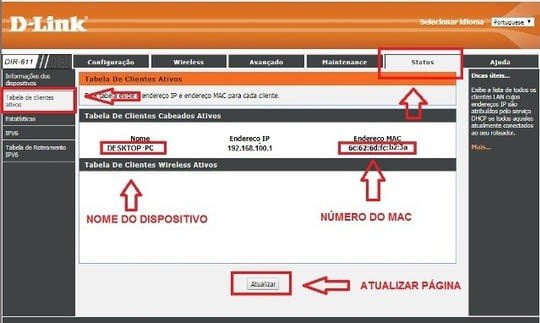 Nota: Os Smartphones conectados na rede wifi aparecerão com a palavra “Android” seguida do número de identificação do aparelho, já nas Smart TVs, aparecerá somente a palavra “Unknown“.
Nota: Os Smartphones conectados na rede wifi aparecerão com a palavra “Android” seguida do número de identificação do aparelho, já nas Smart TVs, aparecerá somente a palavra “Unknown“.
Passo 3 – Agora conecte na sua rede wifi, um aparelho de cada vez e anote ou copie e cole no bloco o número do MAC sem os dois pontos ( : ), faça isso com todos os dispositivos.
Passo 4 – Com os números do MAC de cada dispositivo anotados, acesse a aba “Wireless” e em seguida clique em “Wireless avançado“.
Abaixo em “Lista de Controle de Acesso“, clique em “Configuração ACL” para acessar a página onde serão adicionados os números do MAC. Passo 5 – Nesta outra página, marque a opção “Habilitar Modo de Controle de Acesso Wireless“.
Passo 5 – Nesta outra página, marque a opção “Habilitar Modo de Controle de Acesso Wireless“.
Depois em “Endereço MAC” cole ou digite o número do dispositivo na caixa ao lado e clique em “Adicionar“. Repita estes passos para inserir o número do MAC dos outros aparelho.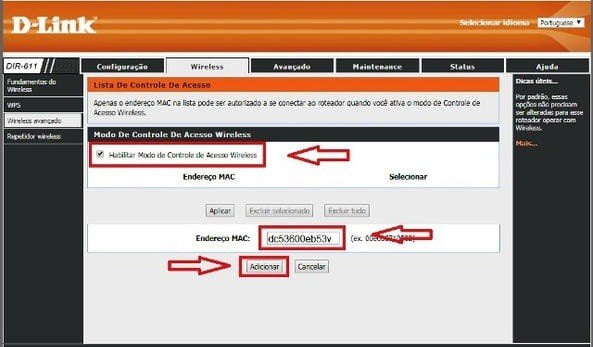 Passo 6 – Depois que adicionar todos os números de MAC dos dispositivos, marque novamente a opção “Habilitar Modo de Controle de Acesso Wireless” e clique em “Aplicar“.
Passo 6 – Depois que adicionar todos os números de MAC dos dispositivos, marque novamente a opção “Habilitar Modo de Controle de Acesso Wireless” e clique em “Aplicar“.
Pronto! Agora sua rede wifi esta totalmente segura contra invasões indesejadas e somente os usuários desta lista terão acesso a rede wireless do seu roteador D-Link.
Liberando a rede para visitas ou parentes
Para liberar sua rede wifi para outros dispositivos, acesse novamente a página do roteador e Desmarque a caixa “Habilitar Modo de Controle de Acesso Wireless” e depois clique abaixo em “Aplicar“.
Com essa dica, você poderá bloquear ou desbloquear sua rede wi-fi sempre que quiser.









